Како исправити грешку надоградње на Виндовс 10 0кц1900201
виндовс / / August 05, 2021
Надоградња оперативног система Виндовс је помало техничка процедура, али то увек можете учинити сами уз одговарајуће смернице. Али, проблем се јавља када се процес надоградње сруши сваки пут када то покушате да урадите. Да бисте то урадили, морате да промените начин надоградње система Виндовс 10. Ажурирање које покушавате да инсталирате за Виндовс 10 може имати неке грешке; стога коришћење спољног извора инсталације може најбоље одговарати вашем проблему.
Нарочито ако имате грешку у надоградњи 0кц1900201, онда треба да следите следећи водич. Грешка се обично јавља када постоји проблем који постоји и даље у вези или приликом ажурирања сервера. Али, припремили смо листу најбољих решења која вас могу обдарити одрживом алтернативом или вам могу пружити одговоре на исправљање грешке. Све што требате да бисте прошли кроз следеће кораке јер вам то може бити од велике помоћи.
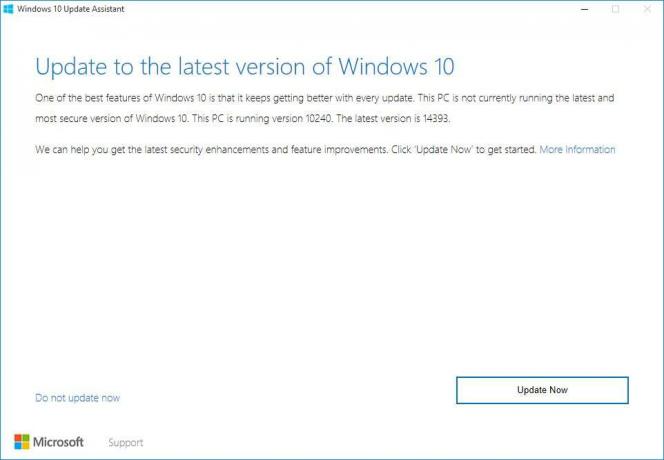
Преглед садржаја
-
1 Како исправити грешку надоградње на Виндовс 10 0кц1900201?
- 1.1 Повећај системску партицију
- 1.2 Користите алатку за креирање медија
- 1.3 Извршите нову поновну инсталацију
- 1.4 Ручно ажурирање
Како исправити грешку надоградње на Виндовс 10 0кц1900201?
Повећај системску партицију
Када проширите системску резервисану партицију, постоје једнаке шансе да она функционише или не. У случају да не успе, морате да пређете на сложена заобилазна решења како би ова метода успела. У таквом сценарију, промена величине системске партиције може бити најбоља приредба за добијање најновијег ажурирања Фаллс Цреатор Упдате.
Номиналне вредности су обично близу 100 МБ, док ће вам требати нешто од 200 МБ до 600 МБ да бисте надоградили свој систем најновијим ажурирањем за Виндовс 10. Иако то није операција без напора, ипак коришћење програма Еасе УС Партитион Манагер може вам олакшати. Ево корака којих се морате придржавати ради боље резолуције.
- Први корак је да створити диск за поправак система за нешто што може поћи по злу.
- Инсталирајте ЕасеУС Партитион Манагер и преузмите га.
- Инсталирај тај изврстан алат и онда га покрени.
- Изаберите свој Системска партиција, обавезно одаберите онај где сте првобитно инсталирали Виндовс 10 (обично је Ц :)
- Додирните на Промени величину / помери.
- У падајућој листи испод, Одлучите величину и положај, смањите вредност расположивог простора за око 600 МБ.
- Тада ћете видети бесплатно и безрезервно Нераспоређени простор; онда можете поново покренути рачунар.
- Када се поступак покретања заврши, притисните тастер Виндовс тастер + Р. за приступ Покрени повишену командну линију.
- Упиши у командну линију дискмгмт.мсц и тапните на Ентер.
- Затим кликните десним тастером миша на опцију која каже Системски резервисана партиција и пицк Ектенд Волуме опција.
- Уметните нераспоређени простор за који сте креирали Системски резервисана партиција а затим сачувајте промене.
- Поново покрените рачунар и почните да ажурирате процедуру од почетка.
Овим ћете бити успешни у инсталирању најновије верзије оперативног система Виндовс 10 без грешке.
Користите алатку за креирање медија
Ако ни са првом методом не можете да исправите грешку, треба да испробате спољни извор да бисте преузели исправку за Виндовс 10. За то можете да користите УСБ или можете да користите ДВД који садржи инсталационе датотеке. Да бисте то учинили, Медиа Цреатион Тоол је најбољи софтвер који вам може помоћи у надоградњи поступка. Следе кораци помоћу којих можете ефикасно користити алатку за стварање медија.
- Добити Алат за стварање медија прво софтвер.
- Покрените апликацију и дозволите Услове лиценцирања.
- Изаберите Надоградите овај рачунар и тада ће започети процес преузимања.
- Након преузимања датотека, Алат за стварање медија започиње надоградњу оперативног система Виндовс.
- Сачекајте до 2 сата, у складу са верзијом Виндовс 10 и пропусним опсегом.
На крају ћете на свој рачунар инсталирати чисти Виндовс 10.
Извршите нову поновну инсталацију
Када од горе поменутих метода не добијете ништа конструктивно, морате поново да извршите поступак поновне инсталације. Након обнове рачунара, спаковаће се са Виндовс верзијом 1709 која је Фалл Цреаторс Упдате.
Обавезно следите чисти поступак поновне инсталације, обично за који можете да прегледате Интернет. Процес је једноставан, за који прво треба да деинсталирате тренутну верзију оперативног система Виндовс 10 која је доступна у вашем систему, након чега можете да инсталирате најновију из Мицрософт Сторе-а.
Ручно ажурирање
За поступак ручног ажурирања, морате се придржавати следећих корака, који су следећи.
- Отворите рачунар и пријавите се као администратор.
- У интерфејсу дугмета за старт потребно је да изаберете „СвеПрограми> Додатна опрема> Системски алати. "
- После овога можете додирнути Систем обновити опција доступна овде.
- Тамо ће се отворити нови прозор у којем треба да изаберете „Врати мој рачунар на раније време“, А затим тапните на Следећи.
- Дајте предност недавној тачки обнављања система са падајуће листе, а затим притисните Следећи.
- У прозору за потврду морате притиснути Следећа опет опција.
- Поново покрените рачунар након завршетка поступка рестаурације.
На овај начин нећете видети грешку приликом ажурирања оперативног система Виндовс 10 на најновију верзију.
Белешка: Инсталација ажурирања за Виндовс 10 није брза процедура; стога морате имати стрпљења јер процес укључује преузимање мноштва датотека. Стога рад може бити преспор због слабе јачине сигнала на Интернету, или понекад ваш рачунар нема довољно простора. Стварање довољно простора за преузимање датотека је искључиво ваша одговорност; зато га не смете занемарити.
У сваком случају, још увек не можете да поправите код грешке 0кц1900201, што представља препреку за поступак надоградње оперативног система Виндовс 10; онда морате да пријавите проблем Мицрософт тиму. Они ће вас обдарити најбољим хаковањем да се решите ове грешке. Такође, морате осигурати да ваш рачунар има одговарајућу резервну копију. Разлог томе је нагли губитак података и датотека.
Изнад тога, одржавање стабилне и робусне интернет везе је још један хак који морате имати на уму. Датотеке се понекад оштете због чега се Виндовс не инсталира успешно. Стога, морате пажљиво пратити цео процес како бисте избегли глупе људске грешке. Након читања овог чланка, ако имате питања или повратне информације, запишите коментар у поље за коментаре испод.
повезани чланци
- Водич за враћање иконе батерије која недостаје у оперативном систему Виндовс 10
- Како исправити грешку при ажурирању система Виндовс 10 0к80070663
- Како исправити грешку при ажурирању система Виндовс 10 0к80244019
- Како поправити Виндовс 10 код грешке 800ф0922
- Шта је ДИСМ грешка 2 у рачунару са Виндовс 10? Како поправити?


![Једноставан метод за укорењевање Гигасет ГС100 помоћу Магиска [није потребан ТВРП]](/f/b9530d78917ecc241137df938f75bfa9.jpg?width=288&height=384)
